So sichern Sie automatisch die Microsoft Outlook PST-Datendatei

Die ältere Version von Microsoft Outlook bot früher eine integrierte Sicherungsfunktion. ”Outlook-Add-In: Persönliche Ordner sichern.Diese Funktion ist für neue Versionen einschließlich Outlook 2016, 2013 und 2010 nicht mehr verfügbar. In diesem Beitrag werde ich Ihnen mitteilen, wie Sie automatisch ein Backup erstellen können Microsoft Outlook PST-Datendatei. Es ist durch ein Open Source-Plugin von Drittanbietern möglich OutlookBackupAddin.
Dieses Plugin kann in regelmäßigen Abständen eine Sicherung durchführen und es im vom Benutzer ausgewählten Zielverzeichnis speichern. Es funktioniert, wenn Outlook geschlossen ist, überprüft das letzte Sicherungsdatum und löst ggf. den Kopiervorgang aus. Lesen Sie kurz bevor Sie dies tun, wie Sie die Dateien kompakt machen können.
Outlook-PST-Datendatei automatisch sichern

Kurz vor dem Start kann Outlook Daten in zwei Arten von Dateien speichern: PST- und OST-Dateien. Während beide Formate E-Mails, Kalender und Kontakte speichern können, wird OST bei Verwendung des IMAP- oder Exchange-Protokolls erstellt, und PST wird bei der Konfiguration eines POP3-Kontos erstellt.
Das größte Problem mit der OST-Datei besteht darin, dass Sie sie nur auf dem Ursprungscomputer mit derselben E-Mail-Adresse und demselben Benutzerprofil wiederverwenden können. Dies bedeutet, dass es nicht möglich ist, wenn Sie es auf einem anderen PC verwenden möchten. Wenn Sie also Ihren Computer formatieren, können Sie ihn nicht verwenden. Sie können den Dateityp physisch überprüfen, indem Sie zu Kontoeinstellungen gehen und Datendateien überprüfen.
Sobald Sie das herunterladen OutlookBackupAddin, es installieren. Stellen Sie sicher, dass .NET Framework 4.0 auf Ihrem Computer installiert ist. Wenn Sie Outlook 2010 ohne Service Pack verwenden, müssen Sie die VSTO-Laufzeitumgebung installieren.
- Nach der Installation ist es in der Multifunktionsleiste als "Backup" verfügbar.
- Öffnen Sie das Einstellungsfenster des Add-Ons und konfigurieren Sie es.
- Wählen Sie die PST-Dateien
- Zeitintervall (in Tagen)
- Zielordner
- und Speicherort der Datei "backupexecutor.exe"
- Klicken Sie auf die Schaltfläche "Speichern" und beenden Sie Outlook
Sobald Sie den Vorgang beenden, wird der Sicherungsvorgang gestartet und Sicherungskopien von Outlook-PST-Datendateien erstellt. Kopieren Sie die Dateien auf einen anderen Computer, und Outlook sollte in der Lage sein, dies herauszufinden.
Gruppenrichtlinienunterstützung für Outlook Backup Addin
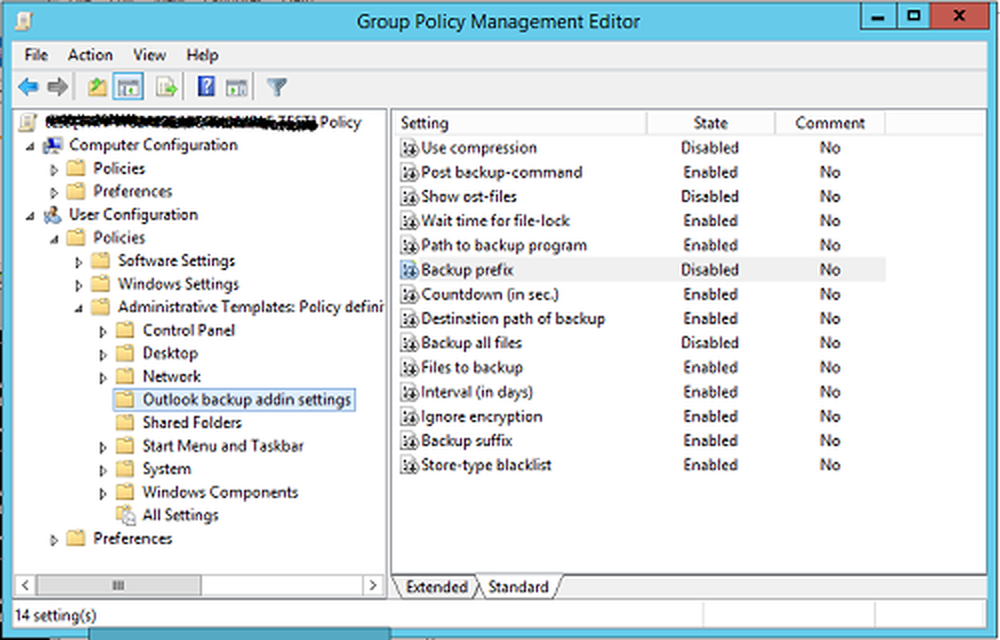
Wenn Sie dieses Addon in Ihrer Organisation verwenden möchten, um Outlook-Dateien automatisch zu sichern, werden Gruppenrichtlinien unterstützt. Der Installationsordner verfügt über einen ADMX-Ordner, der eine GPO-Vorlage enthält. Kopieren Sie diese Dateien und Ordner nach - % systemroot% \ PolicyDefinitions.
Öffnen Sie die Gruppenrichtlinie und erstellen Sie eine neue Richtlinie mit der Vorlage, die verfügbar ist unter:
Einstellungen für Benutzerkonfiguration \ Richtlinien \ Administrative Vorlagen \ Outlookbackup-Add-In
Hier können Sie Präfixtypen, Countdown, Ziel usw. definieren.
Wenn Sie sich nicht mehr für die Verwendung entscheiden, stellen Sie sicher, dass Sie es verwenden BackupExecutor.exe / unregister Befehl. Das Programm ist im Installationsordner verfügbar.
Wenn Sie es jedoch direkt löschen, müssen Sie die folgenden Registrierungsschlüssel löschen, die sich unter:
- HKEY_LOCAL_MACHINE \ SOFTWARE \ Microsoft \ Office \ Outlook \ Addins \ Codeplex.BackupAddIn
- HKEY_LOCAL_MACHINE \ SOFTWARE \ Wow6432Node \ Microsoft \ Office \ Outlook \ Addins \ Codeplex.BackupAddIn




